Crea un singolo account Microsoft. Crea un account Microsoft: istruzioni complete
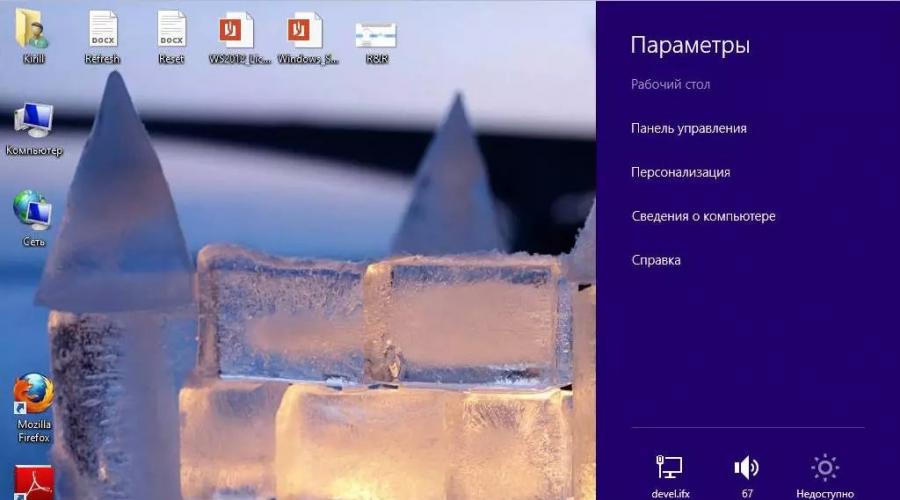
Leggi anche
Puoi utilizzare il tuo account Microsoft con quasi tutti i servizi o dispositivi utilizzando lo stesso set di credenziali fornito indirizzo e-mail, informazioni sul profilo selezionato e informazioni di fatturazione per le quali è possibile effettuare i pagamenti.
Inoltre, qualsiasi account è supportato dalle impostazioni sulla privacy, che sono rappresentate da una password univoca che può essere utilizzata solo dall'autore.
L'account consentirà al suo proprietario di utilizzare vari programmi (ad esempio, Skype), abbonamenti (Office 365).
Puoi anche acquistare giochi interessanti, scarica la tua musica preferita, modifica selezionata fotografie e registrazioni video, nonché sfruttare l'archiviazione online Una guida .
Il vantaggio principale di tale applicazione è che è possibile modificare le singole impostazioni, oltre a visualizzare rubrica e documenti da qualsiasi dispositivo, poiché è unificato per qualsiasi gadget.
Ecco come appare un account Microsoft.
Crea un account Microsoft
In modo da creare un account Microsoft Basta utilizzare le istruzioni illustrate passo dopo passo.
Registrazione dell'account Microsoft Windows 8è rappresentato da un algoritmo di azioni sequenziali di un utente PC e di una rete globale.
- Inizialmente, è necessario attivare il pannello per modificare le impostazioni del computer. Ti apparirà davanti la seguente finestra:

- Dopo aver fatto clic sull'area selezionata, vedrai l'immagine seguente in cui devi selezionare la riga superiore.

- Durante la creazione dell'account, all'utente verrà offerto anche un account locale, sebbene la prima opzione sia più accettabile per la maggior parte dei consumatori.
Ti consente di lavorare normalmente con il sistema operativo aggiornato, sincronizzare le impostazioni di Windows 8 e utilizzare il complesso di applicazioni web Windows Live, originariamente fornito dal software dei creatori del prodotto.
Sfortunatamente, un account locale non supporta tali opzioni. Un account è il tuo profilo nel sistema, grazie al quale puoi utilizzare qualsiasi applicazione interconnessa.
Applicazione per comunicazione libera e gratuita con la famiglia e gli amici

Uno dei modi più accettabili per archiviare file nel servizio cloud SkyDrive:

Ricevi o invia messaggi utilizzando il sistema di posta Hotmail:

Approfitta del più grande portale di informazioni MSN, del servizio di giochi online su Xbox Live e di uno store di varie applicazioni per Windows Phone:

I vantaggi del conto sono evidenti.
Quindi, abbiamo selezionato la riga "AGGIUNGI UTENTE".
- Successivamente l'utente dovrà inserire il proprio nome, il proprio indirizzo email oppure l'indirizzo di una casella di posta aggiuntiva precedentemente creata appositamente per questi scopi.
Dopo queste semplici manipolazioni, viene inserito un captcha, che conferma che le azioni vengono eseguite da una persona e non da un robot, e viene premuto il tasto “APPLICA”. Visivamente il processo stesso assomiglia a questo.

- Successivamente, viene visualizzata una finestra con il seguente messaggio in cui devi confermare che l'indirizzo email selezionato ti appartiene. Per fare ciò, vai nella tua casella di posta, nella cartella “MESSAGGI IN ENTRATA”.

- In questa cartella vedrai una lettera di conferma del tuo account, nella quale dovrai inserire un codice inviato via SMS al tuo numero di telefono.

Dopo aver cliccato sul pulsante “CONFERMA”, verrai informato che la prima fase dell'operazione di registrazione dell'account Microsoft è stata completata con successo, dopodiché potrai procedere alla configurazione delle impostazioni dell'account e dell'interfaccia del computer.
Nota! Sul proprio PC, l'utente deve andare alla scheda "IMPOSTAZIONI" e selezionare l'opzione "CAMBIA IMPOSTAZIONI COMPUTER" per personalizzare l'interfaccia del proprio account, sfruttare le funzionalità di accessibilità, sincronizzare le impostazioni, creare un gruppo home, caricare una foto del profilo preselezionata e attivare il centro per gli aggiornamenti disponibili che successivamente ottimizzano l'applicazione.

Quindi, abbiamo letto le istruzioni dettagliate su come creare un account Microsoft.
Ogni utente dovrebbe adottare determinate misure di sicurezza che ti proteggeranno dalle attività fraudolente degli hacker locali.
È necessario compilare i campi con dati riservati del modulo elettronico, con il quale si conferma titolare del diritto d'autore.
Di norma, a questo scopo viene utilizzata una password, rappresentata da un insieme di lettere e numeri di otto cifre.
Inoltre, il sistema analizzerà il livello di complessità della password e ti offrirà di cambiarla con una più complessa. L'utente deve inoltre rispondere a una domanda di sicurezza.
In genere, le domande qui sono le stesse di quelle presenti su vari account di social media (cognome da nubile della madre, nome dell'animale domestico, ecc.).
Successivamente, l'utente inserisce il suo numero di telefono attuale e l'indirizzo di una casella di posta funzionante, che viene utilizzata più spesso.
Queste precauzioni non solo ti proteggeranno dalle azioni illegali degli aggressori, ma ti aiuteranno anche a recuperare la tua password in caso di smarrimento. Ad esempio, hai dimenticato la password e hai urgentemente bisogno di accedere a un sistema ad accesso limitato.
Il programma ti chiederà di inserire il tuo numero di telefono o l'indirizzo della casella di posta, al quale in pochi secondi riceverai un codice per sbloccare il tuo account.
Le impostazioni di sicurezza e privacy si presentano così:

Per creare un account Microsoft sul tuo Nokia Lumia, utilizza semplicemente il tuo ID esistente o segui le istruzioni popup online.

Puoi utilizzare istruzioni illustrate passo passo che semplificheranno il tuo lavoro con il sistema gadget e sarai in grado di attivare qualsiasi applicazione in un tempo minimo.
Come creare un account Microsoft
Come creare un account Microsoft (Microsoft) - istruzioni dettagliate
Molto spesso gli utenti che hanno acquistato uno smartphone con sistema operativo Windows Phone si trovano ad affrontare il problema di creare un account telefonico valido per accedere a tutte le sue funzionalità. Da queste istruzioni imparerai come creare rapidamente e senza sforzo un Windows Live ID per il tuo smartphone. Windows Live ID è un servizio di identificazione e autenticazione fornito da Windows Live. Utilizzato per il Single Sign-On su tutti i servizi di rete Microsoft, la sincronizzazione dei contatti, il download di giochi e applicazioni e molto altro.
Vale la pena notare che tutte le impostazioni del telefono, nonché i file personali, verranno sincronizzati con questo account. Se dimentichi la password e non riesci a recuperarla, dovrai reimpostare il telefono. Esistono due modi per creare un Windows Live ID e quale scegliere dipende da te.
Modi per creare un Windows Live ID
1. Da un computer, se è disponibile l'accesso a Internet. Puoi creare un account utilizzando, ad esempio, un indirizzo email esistente [e-mail protetta], e puoi anche creare una mail completamente nuova, che sarà il tuo account.
2. Crea un account la prima volta che accendi il telefono. Per creare un account in questo modo, è necessario disporre di una connessione Internet attiva tramite Wi-Fi o tramite rete cellulare, dopo che il telefono è completamente acceso.
Registrazione alla tua email
Passo 1. Per prima cosa devi andare al sito dove registrerai un account Microsoft, alla casella di posta che hai creato in precedenza, su altri servizi di posta. Dopo aver visitato il sito, vedrai molti campi che devono essere compilati. Assicurati di indicare un'età superiore a 18 anni, altrimenti non potrai scaricare nulla dallo store delle applicazioni e dovrai impostare il "Controllo genitori".
In realtà i campi da compilare non sono molti, l'importante è compilarli tutti con attenzione, e soprattutto indicare il tuo vero numero di telefono e i tuoi dati. Ciò è necessario per ripristinare l'accesso alla tua casella di posta in caso di hacking, furto o perdita di password!

Passo 2. Dopo aver compilato tutti i campi, devi sottoporsi alla verifica dell'e-mail per assicurarti di possedere davvero questa casella di posta. Controlla la tua casella di posta e segui le istruzioni nell'e-mail per completare la configurazione del tuo account Microsoft.

La registrazione per una casella di posta specifica è scaduta. Viene visualizzata la pagina finale che conferma che hai registrato con successo un nuovo account Windows Live ID. Tutto quello che devi fare è cliccare sul pulsante “OK” e verrai reindirizzato alla pagina del tuo account personale. Ora puoi inserire in sicurezza un nuovo account Windows Live ID sul tuo telefono.

Congratulazioni, hai appena registrato il tuo Windows Live ID, di cui avrai bisogno quando utilizzerai il tuo smartphone Windows Phone. Questo ID viene utilizzato per poter accedere a tutti i servizi di rete Microsoft, sincronizzare i contatti, scaricare giochi, applicazioni e molto altro!

Registrazione di una nuova email

Passo 2. Bisogna indicare un numero di telefono, che può anche essere inventato a caso, ma è meglio indicare un numero valido, poiché nel caso in cui dimenticaste improvvisamente la password, potreste recuperarla facilmente. Ora non resta che inserire correttamente il codice di verifica.

Inseriscilo con molta attenzione per non registrare più volte Windows Live ID, perché a volte la pagina si aggiorna spontaneamente a causa dell'inserimento errato del captcha. Dopo aver compilato tutti i campi, tutto ciò che devi fare è fare clic sul pulsante “Crea un account” e ti porterà automaticamente alla pagina del tuo account personale.

Congratulazioni, hai appena registrato il tuo Windows Live ID, di cui avrai bisogno quando utilizzerai il tuo smartphone Windows Phone. Questo ID viene utilizzato per poter accedere a tutti i servizi di rete Microsoft, sincronizzare i contatti, scaricare giochi, applicazioni e molto altro!
Il sistema operativo Windows 7 offre un'eccellente opportunità per più utenti di lavorare su un unico dispositivo. Tutto quello che devi fare è passare al tuo account utilizzando l'interfaccia standard ed entrare nel tuo spazio di lavoro personalizzato. Le edizioni più comuni di Windows supportano un numero sufficiente di utenti affinché l'intera famiglia possa utilizzare il computer.
Puoi creare account immediatamente dopo aver installato un nuovo sistema operativo. Questa azione è immediatamente disponibile ed è molto semplice se segui le istruzioni contenute in questo articolo. Diversi ambienti di lavoro condivideranno un'interfaccia di sistema configurata separatamente e i parametri di alcuni programmi per l'uso più conveniente del computer.
Puoi creare un account locale su Windows 7 utilizzando gli strumenti integrati, non sono necessari programmi aggiuntivi. L'unico requisito è che l'utente disponga di diritti di accesso sufficienti per apportare tali modifiche al sistema. Di solito, questo problema non si verifica se si creano nuovi account utilizzando l'utente apparso per primo dopo l'installazione di un nuovo sistema operativo.
Metodo 1: Pannello di controllo
- Sull'etichetta "Il mio computer", che si trova sul desktop, fare clic due volte con il pulsante sinistro del mouse. Nella parte superiore della finestra che si apre, trova il pulsante "Apri Pannello di controllo", fare clic su di esso una volta.
- Nell'intestazione della finestra che si apre abilitiamo una comoda tipologia di visualizzazione degli elementi tramite menù a tendina. Selezione di un'impostazione "Piccole Icone". Successivamente, appena sotto troviamo l'oggetto "Profili utente", fare clic su di esso una volta.
- Questa finestra contiene elementi responsabili della configurazione del conto corrente. Ma devi andare ai parametri di altri account, per i quali facciamo clic sul pulsante "Gestire un altro account". Confermiamo il livello esistente di accesso ai parametri di sistema.
- Ora lo schermo mostrerà tutti gli account attualmente esistenti sul computer. Immediatamente sotto l'elenco è necessario fare clic sul pulsante "Creare un account".
- Ora si aprono i parametri iniziali dell'account in fase di creazione. Per prima cosa devi fornire un nome. Questo può essere il suo scopo o il nome della persona che lo utilizzerà. Puoi impostare assolutamente qualsiasi nome, utilizzando sia l'alfabeto latino che quello cirillico.
Successivamente, specifica il tipo di account. Per impostazione predefinita, si propone di impostare i normali diritti di accesso, in conseguenza dei quali qualsiasi modifica fondamentale nel sistema sarà accompagnata da una richiesta di password di amministratore (se è installata nel sistema), oppure attenderà le autorizzazioni necessarie da parte di un conto di rango superiore. Se questo account verrà utilizzato da un utente inesperto, per garantire la sicurezza dei dati e del sistema nel suo insieme, è comunque consigliabile lasciarlo con diritti ordinari e, se necessario, emetterne di elevati.
- Conferma i dati inseriti. Successivamente, nell'elenco degli utenti apparirà un nuovo elemento, che abbiamo già visto all'inizio del nostro viaggio.
- Mentre questo utente non dispone dei propri dati in quanto tali. Per completare la creazione del tuo account, devi andare su di esso. Creerà la propria cartella sulla partizione di sistema, nonché alcune impostazioni di Windows e di personalizzazione. Per questo con l'aiuto "Inizio" eseguire il comando "Cambia utente". Nell'elenco visualizzato, fai clic con il pulsante sinistro del mouse sulla nuova voce e attendi fino alla creazione di tutti i file necessari.







Metodo 2: menu di avvio

Tieni presente che più account che funzionano contemporaneamente su un computer possono occupare una quantità significativa di RAM e caricare pesantemente il dispositivo. Cerca di mantenere attivo solo l'utente su cui stai attualmente lavorando.
Se utilizzi Windows 8 o 8.1, probabilmente hai già abbastanza familiarità con il nuovo meccanismo di autenticazione utente. Cioè, oltre all'account locale, queste versioni del sistema operativo supportano l'autorizzazione tramite un account Microsoft. E sebbene tu possa evitare di utilizzare quest'ultimo, alcune funzionalità e applicazioni moderne richiedono comunque che tu acceda utilizzandolo, altrimenti semplicemente non sarai in grado di utilizzarle. Ciò non solo ha creato una divisione tra i due tipi di account, ma ha anche portato all’insoddisfazione degli utenti. Fortunatamente, a volte Microsoft ascolta le richieste e le aspettative dei propri clienti, e quindi nella versione 10 l'azienda ha allentato le sue politiche relative ai profili utente.
Cerchiamo di capire quali sono le differenze tra queste due tipologie di account nella nuova versione del sistema operativo e cosa è cambiato rispetto a Windows 8.1.
Cos'è un account locale?
In termini più semplici possibili, si tratta di risorse di sistema con impostazioni e programmi per un utente specifico, a cui si accede tramite una combinazione di nome utente e password (sebbene non sia necessario utilizzare la protezione tramite password). Se la versione del tuo sistema operativo è stata rilasciata prima di Windows 8, sei sicuramente un utente del profilo locale.
Come suggerisce il nome, un account locale viene creato per un solo sistema, quindi se hai più di un computer e utilizzi account diversi su ciascuno di essi, tieni presente che puoi sempre
In Windows 10, un account locale ti consente di installare app desktop, personalizzare le impostazioni e utilizzare il sistema operativo alla vecchia maniera. Puoi anche navigare nel Windows Store, ma non puoi scaricare e installare applicazioni: per questo, oltre per abilitare la sincronizzazione delle impostazioni tra i dispositivi dell'utente, è richiesto un secondo tipo di account.
Cos'è un account Microsoft?

Si tratta di una serie di account online per i prodotti dell'azienda che sono stati semplicemente riuniti sotto un unico nome. Quindi, se hai mai utilizzato Hotmail, Windows Live e Outlook o dispositivi come Xbox o Windows Phone, allora disponi già di un account di questo tipo. Rinominando e unendo questi profili, l'azienda ha assicurato che tutti i suoi servizi fossero completamente integrati in un unico account. Ciò significa che puoi usarlo per accedere a tutto ciò che riguarda l'ecosistema Microsoft.
A differenza della versione locale, per accedere al sistema operativo con un account Microsoft utilizzi il tuo indirizzo e-mail, non il tuo nome utente. In questo caso potrebbe trattarsi di un'e-mail proveniente da un colosso del software (hotmail.com, live.com o outlook.com), Yahoo!, Gmail o anche un indirizzo fornito da un provider Internet.
Questo tipo di login non consente di disattivare la protezione tramite password, ma è possibile configurare il sistema per inserirla automaticamente ad ogni accesso (vedi ). Inoltre, l'account Microsoft dispone di un sistema di identificazione utente in due passaggi, che richiede l'inserimento di un codice di sicurezza quando si accede al proprio account da un dispositivo non presente nell'elenco di fiducia.
Perché dovresti utilizzare un account Microsoft?
L'utilizzo di un account di questo tipo ti consente di evitare parzialmente il fastidio di configurare tutti i tuoi computer "per te", poiché alcune impostazioni di sistema possono essere sincronizzate tra loro automaticamente. In altre parole, alcune modifiche apportate su un computer con Ten verranno riprodotte automaticamente su altri computer con lo stesso profilo Microsoft.
Il sistema consente di sincronizzare il tema, le impostazioni del browser Web (in 10, il browser standard è Microsoft Edge, quindi la sincronizzazione di segnalibri, accessi, ecc. si applica specificamente ad esso), password per siti, applicazioni e reti.

Un altro vantaggio dell'utilizzo di un account Microsoft è la possibilità di scaricare, installare e ripristinare app da Windows Store. Con un profilo locale, l'App Store sarà disponibile solo in modalità navigazione.
In qualità di proprietario di uno smartphone Windows 10 Mobile o di un altro dispositivo Windows 10, un account online ti darà accesso ad app e giochi universali. Questo concetto, originariamente introdotto per Windows 8.1 e Windows Phone 8.1, significa che una volta acquistata un'app, questa diventa disponibile su tutti i dispositivi che eseguono la piattaforma Microsoft. Cioè, acquistando un'applicazione da qualsiasi dispositivo che esegue Windows 10, diventerà disponibile sugli altri tuoi dispositivi. Ciò elimina la necessità di acquistare la stessa applicazione per ogni computer, smartphone o tablet e aiuta quindi a risparmiare molti soldi.

Un account Microsoft ti aiuterà anche nell'utilizzo di OneDrive, perché con esso puoi sincronizzare comodamente qualsiasi tipo di file, ancora una volta, tra tutti i dispositivi.
Un'altra funzionalità di Windows 10 che è disponibile solo con un account Microsoft, ma non supporta ancora la lingua russa, si chiama Cortana. Questa è un'applicazione che funge da assistente digitale. La funzionalità è strettamente legata all'account Microsoft e necessita dell'accesso al calendario, alla posta elettronica, ai contatti e persino alla cronologia di navigazione sul Web per poter rispondere alle esigenze dell'utente. Quindi, se vuoi che Cortana possa pianificare le tue riunioni, ricordarti qualcosa di importante o anche trovare buoni ristoranti, dovrai accedere al tuo profilo Microsoft.
Infine, utilizzando un account Microsoft in Windows 10, puoi connetterti con la tua famiglia. Questa è una versione ampliata di Family Safety, contenente tutte le opzioni che ti aiuteranno a gestire tutto ciò che riguarda la vita online dei tuoi figli. La funzione consente di gestire le impostazioni separatamente per ciascun dispositivo, bloccare i siti per adulti, controllare le attività del bambino e il tempo trascorso al computer e consentirgli di scaricare solo applicazioni e giochi adatti alla sua fascia di età.
Perché dovresti utilizzare un account locale?
In Windows 8.x l'account locale ha funzionalità estremamente limitate e non fornisce l'accesso a molte funzioni del sistema operativo. Nel 10 queste restrizioni sono state allentate e lo status dell'account locale è stato elevato quasi al livello di Windows 7.
Ad esempio, nella versione precedente del sistema operativo, non è possibile utilizzare le app Calendario, Posta e Persone senza un account MS. In Windows 10 puoi lavorare con uno qualsiasi di questi strumenti senza alcuna restrizione, utilizzando un normale account locale. Anche un client di posta nativo ti permetterà di scegliere qualsiasi account (Outlook, Gmail, ecc.) e non ti obbligherà a utilizzare un account Microsoft solo per avviare l'applicazione. Questa modifica piacerà probabilmente a chi ha un solo computer, per il quale la funzione di sincronizzazione delle impostazioni è completamente inutile, e anche a chi non è interessato alle app dello Store.

In generale, la politica aziendale in materia di conti locali è cambiata in modo abbastanza positivo; Con Windows 10 l'azienda ha cercato di trovare un equilibrio tra i due tipi di account e allo stesso tempo ha fatto un altro tentativo per presentare il nuovo sistema operativo in una luce più favorevole.
Se hai commesso un errore durante la creazione di un account Microsoft, !
Vi auguro una buona giornata!
Indirizzo e-mail e numero di telefono. Potrebbero essere necessarie queste informazioni per fornire un'autenticazione in due passaggi più sicura quando si eseguono azioni che implicano la modifica delle impostazioni dell'account chiave.
Cos'è la verifica in due passaggi?
Perché Microsoft offre indirizzi e numeri di telefono aggiuntivi?
In questo caso riceverai un codice per la seconda fase di autenticazione, anche se ti ritrovi senza telefono e/o dimentichi la password di uno dei tuoi indirizzi email.
In altre parole, fornire informazioni aggiuntive riduce il rischio di sospensione dell’account. Puoi aggiungere fino a 10 indirizzi email e/o numeri di telefono al tuo account.
Il codice postale non è accettato durante la creazione di un account Microsoft. Quale indice devo inserire?
Prima di inserire un indice, inserisci l'indirizzo email desiderato e assicurati che sia disponibile.
- Assicurati di selezionare il tuo Paese.
- Inserisci il tuo codice postale. Se il problema persiste, inserisci il codice postale della capitale o della città più grande del tuo Paese. Per esempio:
- 121087 (Mosca)
- 194100 (Pietro)
- 01001 (Kiev)
- 200400 (Minsk)
Quali requisiti ha Microsoft per la complessità della password dell'account?
La password deve contenere almeno otto caratteri. Inoltre, nelle impostazioni del tuo account sul sito Web Microsoft, puoi impostare l'obbligo di modificare la password ogni 72 giorni.
![]()
Cosa devo fare quando non riesco ad accedere al mio account?
Cosa fare se il tuo account è bloccato?
Se questi passaggi non ti aiutano a riottenere l'accesso al tuo account, crea un account temporaneo e contattare il supporto tecnico Microsoft gratuito
PC fidati
A rigor di termini, il concetto di PC affidabile non è nuovo, poiché riguarda più gli aspetti di gestione degli account Microsoft che quelli di Windows. Tuttavia, Windows 8 ha introdotto funzionalità che funzionano solo su PC attendibili.
Perché rendere affidabile il tuo PC?
Lo scopo principale di un PC affidabile è semplificare una serie di azioni relative alla modifica e alla sincronizzazione dei dati riservati.
Da un lato, solo tra PC Windows attendibili è possibile sincronizzare le credenziali. In Windows 8 dovevi rendere manualmente affidabile il PC e in Windows 10 solo la prima volta che utilizzavi un account Microsoft specifico su questo PC. In altre parole, in Windows 10, dopo aver reinstallato il sistema ed effettuato l'accesso con lo stesso account Microsoft, non è più necessario rendere nuovamente attendibile il PC.
D'altra parte, da un PC attendibile è possibile modificare una serie di impostazioni dell'account senza ulteriore autenticazione, anche se in alcuni casi potrebbe comunque essere necessaria.
Di quali PC fidarsi?
Ovviamente, questo deve essere il tuo PC personale. Non dovresti fidarti di un computer pubblico o di lavoro.
Come rendere affidabile il tuo PC?
In Windows 10, vai su Impostazioni - Account - I tuoi dati. Se non vedi l'opzione mostrata in figura, il tuo PC è già attendibile.

Puoi farlo anche dal sito Impostazioni account Microsoft accedendo da questo PC. Istruzioni.
Come rimuovere un PC attendibile?
Puoi eliminare solo tutti i dispositivi attendibili contemporaneamente. Vai a questa pagina (richiede il login).
Lavorare con un account Microsoft su Windows
Windows 8 è stato il primo sistema operativo Microsoft in cui è possibile creare un account Microsoft e passare da un account normale all'altro senza perdere l'ambiente familiare.
In che modo un account Microsoft è diverso da un normale account locale su Windows?
Un account Microsoft in Windows è l'account locale più comune a cui accedi con le tue credenziali Microsoft. Ha esattamente lo stesso profilo (%UserProfile%), può anche essere membro di qualsiasi gruppo (ad esempio Utenti e Amministratori), ecc. Puoi sempre collegare qualsiasi account locale al tuo account Microsoft, nonché interrompere il collegamento.
Dopo aver installato il sistema
Su Windows 10, vai a Opzioni — Conti e passa a un account Microsoft.

Come posso passare da un account Microsoft a un account normale?
Su Windows 10, vai a Opzioni — Conti e passa a un account normale.
Posso accedere con un account Microsoft senza una connessione Internet?
Certamente! Una connessione Internet è necessaria solo quando crei un account Microsoft o passi a utilizzarlo da un account locale.
Le credenziali vengono memorizzate nella cache locale, proprio come in un ambiente di dominio, quindi non è necessaria una connessione Internet al momento dell'accesso.
È possibile accedere a Windows senza password se si utilizza un account Microsoft?
Sincronizza le impostazioni e le app in Windows
Secondo me, la sincronizzazione è una delle funzionalità più utili di Windows, anche se può essere piena di sorprese.

Quali applicazioni sono coperte dalla sincronizzazione delle impostazioni?
Solo per i negozi. Ciò vale anche per il login automatico alle applicazioni Microsoft con un account aziendale (Mail, Skype, ecc.).
Le tradizionali applicazioni Microsoft non sanno come recuperare le proprie impostazioni dal cloud e riconoscere automaticamente che stai lavorando con un account Microsoft (OneDrive è piuttosto un'eccezione).
È possibile disabilitare la sincronizzazione per alcune applicazioni?
No, puoi disabilitare solo i gruppi, vedi l'immagine sopra
Come disattivare completamente la sincronizzazione?
Usa il primo interruttore nella foto sopra
Diagnosi dei problemi
Se riscontri problemi nel passaggio o nell'utilizzo del tuo account Microsoft, segui questi passaggi diagnostici uno per uno:
- Assicurati di poter accedere con il tuo account Microsoft su https://account.live.com/
- Esegui lo strumento di risoluzione dei problemi degli account Microsoft
- Da un prompt dei comandi eseguito come amministratore, eseguire sfc /scannow
Se ricevi un messaggio che informa che i tuoi file non possono essere recuperati, archivia il file \Windows\Logs\CBS\CBS.log.
- Rimuovere firewall e antivirus di terze parti.
Se il problema non viene risolto, pubblica un report delle tue azioni, CBS.log e il risultato dello strumento di risoluzione dei problemi di Microsoft Account in questo thread del forum.
Archivio (informazioni obsolete)
Le informazioni contenute in questa sezione dell'articolo hanno perso rilevanza nel tempo, nonché a causa di numerosi cambiamenti in Skype.
Ho deciso di dedicare una sezione a parte a Skype perché sono sicuro che molti lettori del blog lo utilizzano.

Versioni di Skype
Esistono due versioni dell'applicazione:
Come vanno d'accordo gli account Skype e Microsoft?
Puoi:
- collegare entrambi gli account
- accedere a Skype da uno dei due account, indipendentemente dal fatto che siano collegati
Quali vantaggi puoi ottenere dalla fusione degli account?
Potrai accedere a Skype con un account Microsoft. Un'app tradizionale non richiede di ricordare un'altra password e un'app moderna non richiede affatto l'inserimento delle credenziali.
Un elenco condiviso di contatti apparirà nelle app Skype tradizionali e moderne, consentendoti di comunicare con i contatti da Windows Live Messenger. D'altra parte, la stessa immagine sarà presente nell'applicazione People, che estenderà tutte le sue funzionalità ai contatti Skype.
Tuttavia, Skype non può sostituire completamente WLM sotto diversi aspetti. Pertanto è impossibile trasferire file da Skype a WLM e viceversa e le chat di gruppo non funzionano. Inoltre non è possibile collegare contatti Skype e WLM.
Come collegare il tuo account Microsoft al tuo account Skype
La comunicazione può essere effettuata sia in applicazioni tradizionali che moderne.
Skype tradizionale
La funzionalità è disponibile nelle versioni 6 e successive. Accedi al programma con il tuo account Microsoft (se accedi a Skype automaticamente, esci per visualizzare questa opzione). Vedrai la finestra mostrata nella figura qui sotto.
Attenzione! Se lo hai, non selezionare l'opzione "Registrati". ha già Account Skype. In caso contrario, il tuo account Microsoft verrà immediatamente collegato al nuovo account Skype.
Skype moderno
Subito dopo l'installazione ti verranno offerte esattamente le stesse scelte dell'applicazione tradizionale. Perciò Leggere avviso rosso in grassetto sopra il testo.
Come scollegare il tuo account Microsoft dal tuo account Skype
Spero di aver risposto a tutte le domande che hai posto nei commenti al post precedente. Se ne hai di nuovi domande, sentiti libero di chiedere loro così posso aggiungere a questo articolo. Tuttavia, questa offerta non significa che mi assumo l'obbligo di risolvere eventuali problemi che potresti avere. I problemi. Con loro puoi contattare il supporto tecnico Microsoft gratuito, creando un account temporaneo se necessario.